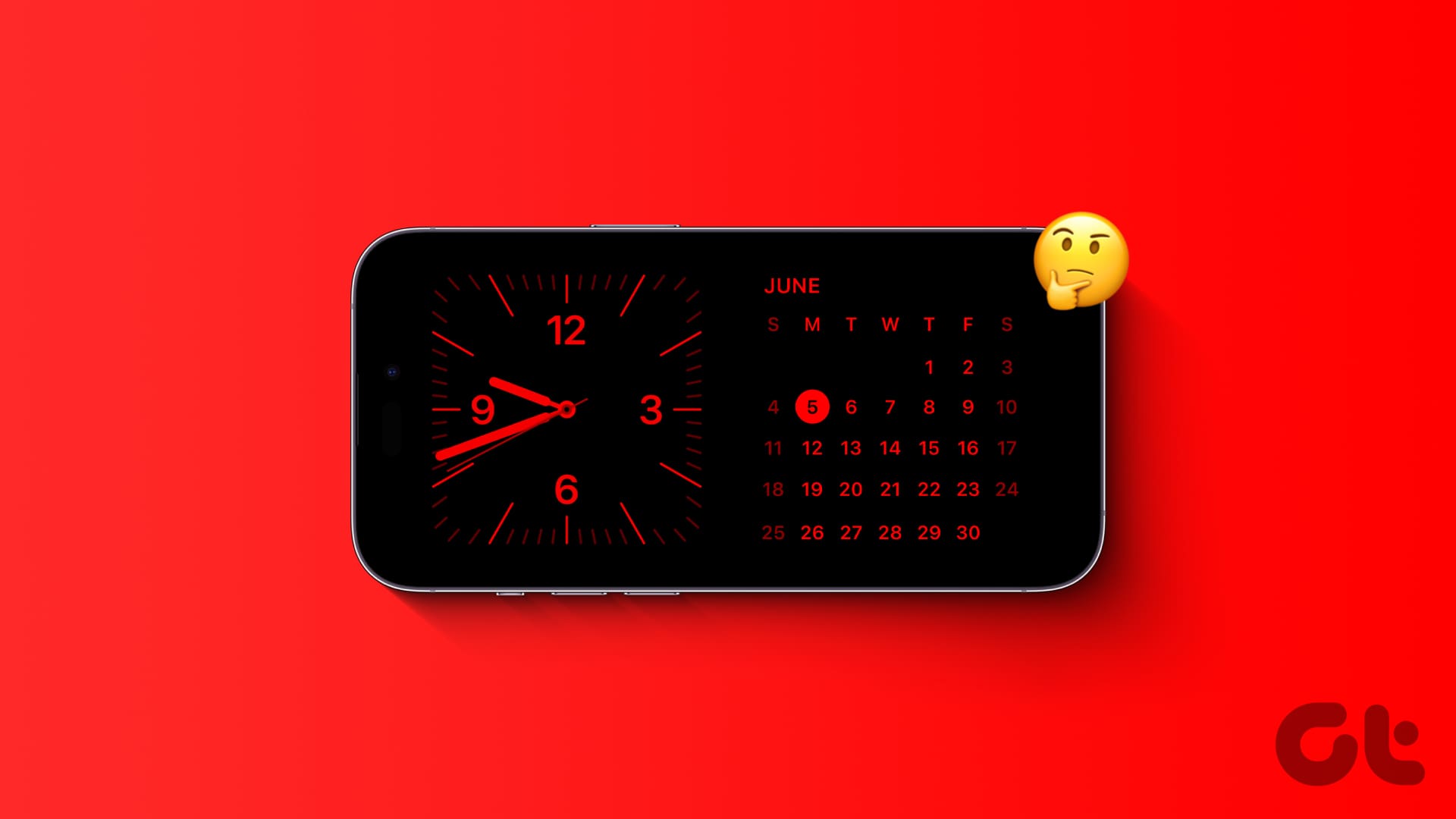Perché la Modalità StandBy è Rossa sul Tuo iPhone?
La modalità StandBy di iOS 17 diventa rossa principalmente a causa di condizioni di scarsa luminosità. Tuttavia, ci sono altre motivazioni che possono attivare questo colore:
- Un malfunzionamento nella funzione StandBy.
- La pellicola protettiva o la custodia del telefono bloccano il sensore di luce dell’iPhone.
- Un bug di sistema attiva automaticamente la modalità Night Shift.
- Impostazioni dell’iPhone errate.
Soluzioni Comuni
- Abilitare la posizione: Accedere in Impostazioni iPhone > Privacy e Sicurezza > Servizi di Localizzazione > assicurarsi che l’interruttore dei Servizi di Localizzazione sia attivato.
- Controllare data e ora del dispositivo: Accedere alle impostazioni Generali dell’iPhone > selezionare Data e Ora > attivare Imposta Automaticamente.
- Verificare le condizioni di illuminazione della stanza: Assicurarsi che il luogo in cui si trova l’iPhone sia sufficientemente illuminato.
- Assicurarsi che il sensore di luce dell’iPhone non sia coperto: si trova nella parte superiore dello schermo, insieme ad altri sensori del dispositivo.
- Aggiornare iOS: Aprire le impostazioni Generali dell’iPhone > selezionare Aggiornamento Software > toccare Aggiornare Ora (se disponibile).
Soluzione 1: Disattivare e Riattivare StandBy
Disattivare e riattivare la modalità StandBy può rinfrescare questa funzione, risolvendo eventuali glitch che causano il tono rosso.
Passo 1: Aprire l’app Impostazioni sul proprio iPhone e toccare StandBy.
Passo 2: Disattivare l’interruttore StandBy, attendere qualche secondo e riattivarlo.
Soluzione 2: Disattivare la Modalità Notte (Tono Rosso) in StandBy
Se non desideri che il tuo iPhone passi a un tono rosso nella modalità StandBy, disabilita la funzione Modalità Notte nelle sue impostazioni.
Aprire le Impostazioni dell’iPhone > selezionare StandBy > disattivare Modalità Notte sotto la voce Display.
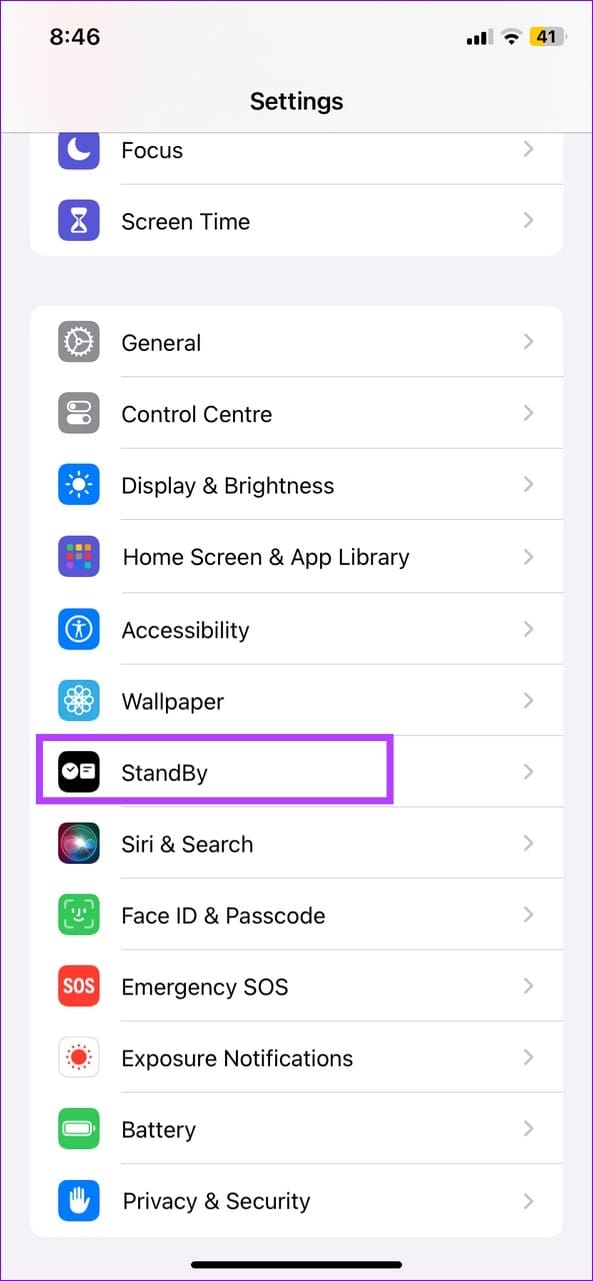
Soluzione 3: Disattivare Riduci Punto Bianco
La funzione Riduci Punto Bianco in iOS 17 diminuisce l’intensità dei colori brillanti, il che può occasionalmente far apparire il tono rosso nella modalità StandBy. Disattivarla dovrebbe risolvere il problema.
Passo 1: Toccare Accessibilità nelle impostazioni iPhone > selezionare Display e Dimensioni Testo.
Passo 2: Scorrere fino in fondo > disattivare Riduci Punto Bianco.
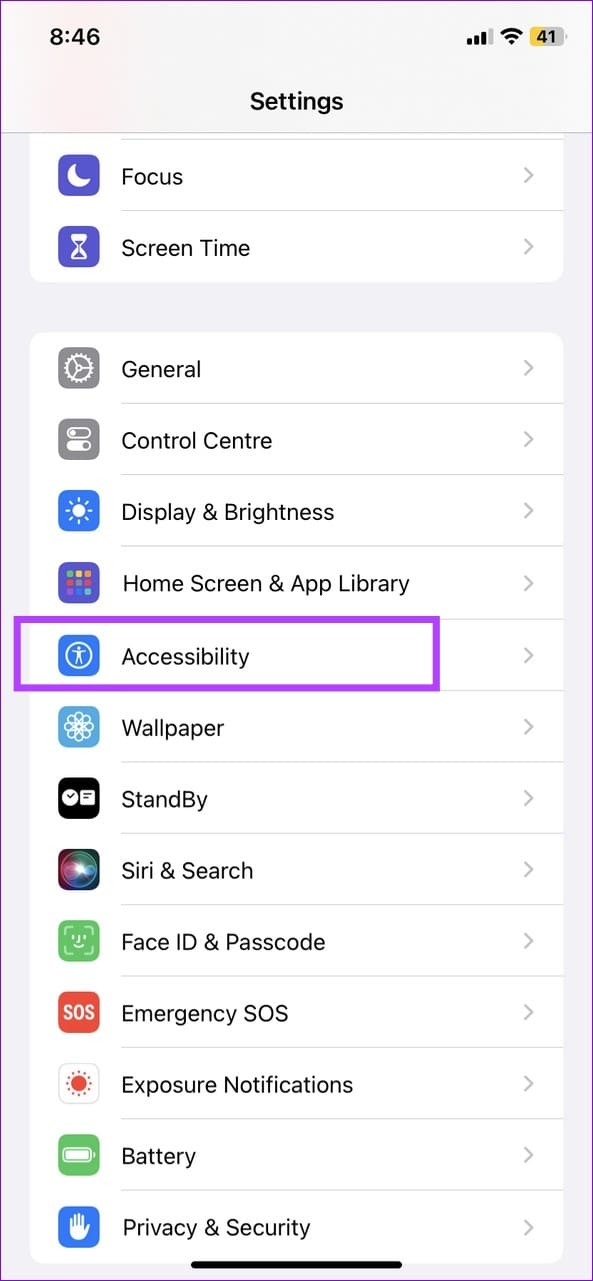
Soluzione 4: Disattivare i Colori della Modalità Night Shift
Night Shift regola automaticamente il display per produrre colori più caldi su base programmata. Tuttavia, un bug potrebbe attivare la modalità StandBy rossa. Disabilitare la funzione Night Shift per ripristinare la normalità.
Passo 1: Aprire le Impostazioni dell’iPhone > selezionare Display e Luminosità > toccare Night Shift.
Passo 2: Disattivare l’interruttore Programmato.
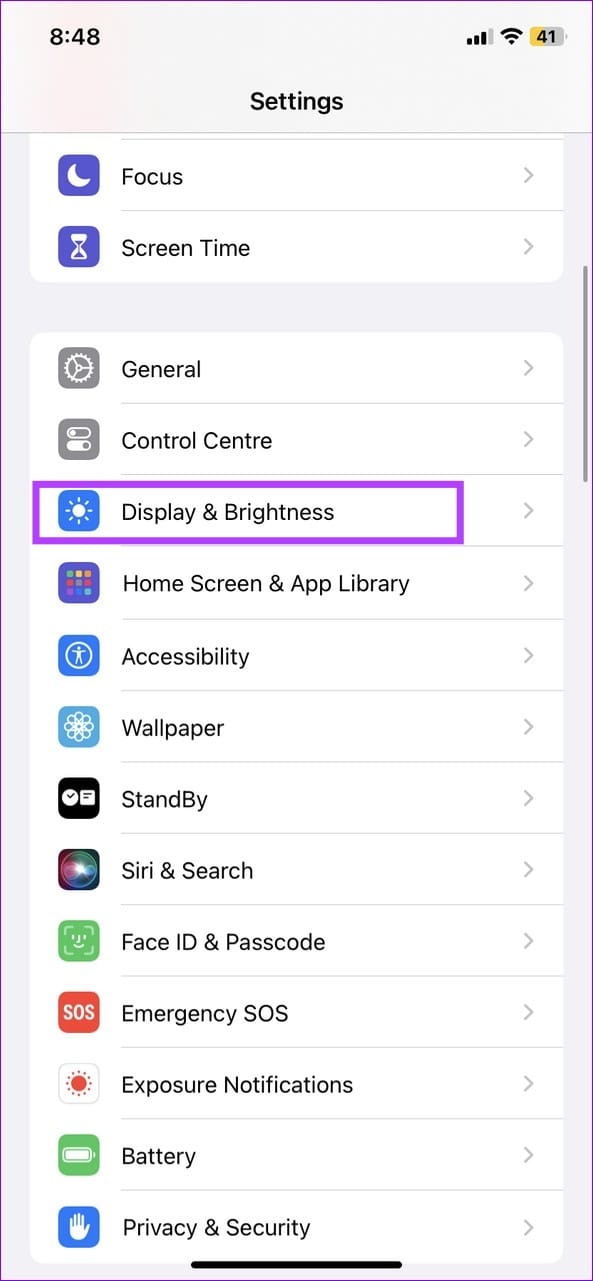
Soluzione 5: Ripristinare tutte le Impostazioni dell’iPhone
Se niente funziona, ripristinare tutte le impostazioni dell’iPhone per risolvere l’aspetto della modalità StandBy rossa in iOS 17.
Passo 1: Aprire le impostazioni Generali dell’iPhone > selezionare Trasferisci o Ripristina iPhone.
Passo 2: Toccare Ripristina > selezionare Ripristina tutte le impostazioni. Inserire il codice di accesso del dispositivo quando richiesto.
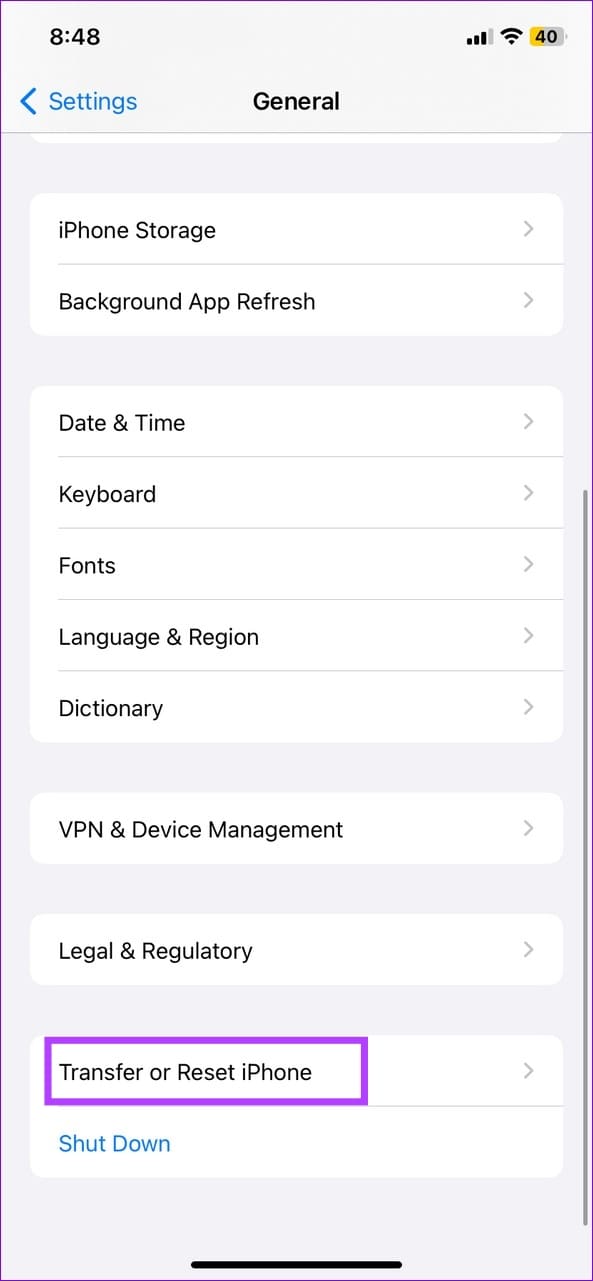
Marco Stella, è un Blogger Freelance, autore su Maidirelink.it, amante del web e di tutto ciò che lo circonda. Nella vita, è un fotografo ed in rete scrive soprattutto guide e tutorial sul mondo Pc windows, Smartphone, Giochi e curiosità dal web.